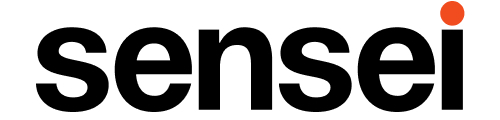1. Теория
Для начала немного теории. Что есть Postman? Это такое приложение, которое позволит вам отправить тестовый API-запрос на нужный ресурс. Вы сможете создать коллекцию запросов, хранить её в программе и при необходимости протестировать. Основное предназначение приложения — создание коллекций с запросами к вашему API. Любой разработчик или тестировщик, открыв коллекцию, сможет с лёгкостью разобраться в работе вашего сервиса. Ко всему прочему, Postman позволяет проектировать дизайн API и создавать на его основе Mock-сервер. Вашим разработчикам больше нет необходимости тратить время на создание "заглушек". Реализацию сервера и клиента можно запустить одновременно. Тестировщики могут писать тесты и производить автоматизированное тестирование прямо из Postman. А инструменты для автоматического документирования по описаниям из ваших коллекций сэкономят время на ещё одну "полезную фичу". Есть кое-что и для администраторов — авторы предусмотрели возможность создания коллекций для мониторинга сервисов. Подробнее можно почитать в развёрнутой статье на Хабре.
Скачать Postman можно по ссылке
2. Установка
Установка программы после скачивания достаточно простая.
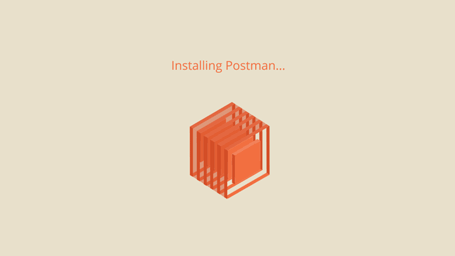
Более ничего не требуется
3. Настройка
Обращу ваше внимание, что я использую тёмную тему программы. У вас по умолчанию при установке она будет светлой. Это легко изменить в разделе настроек программы.
Прежде всего после установки потребуется добавление коллекции.
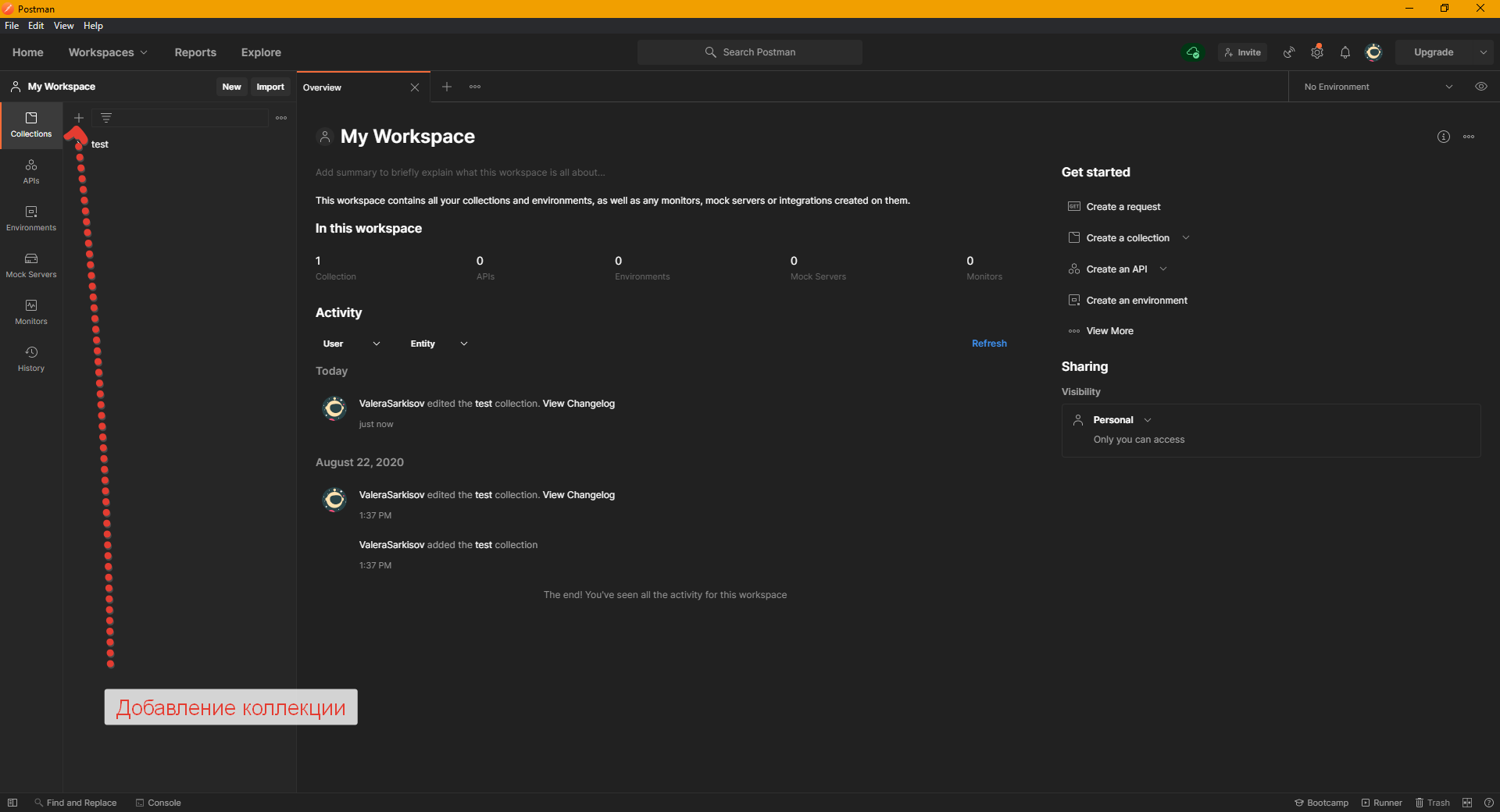
Просто укажите название коллекции. Никаких дополнительных настроек здесь делать не нужно. Я здесь указал "Моя первая коллекция". Название может быть любым.
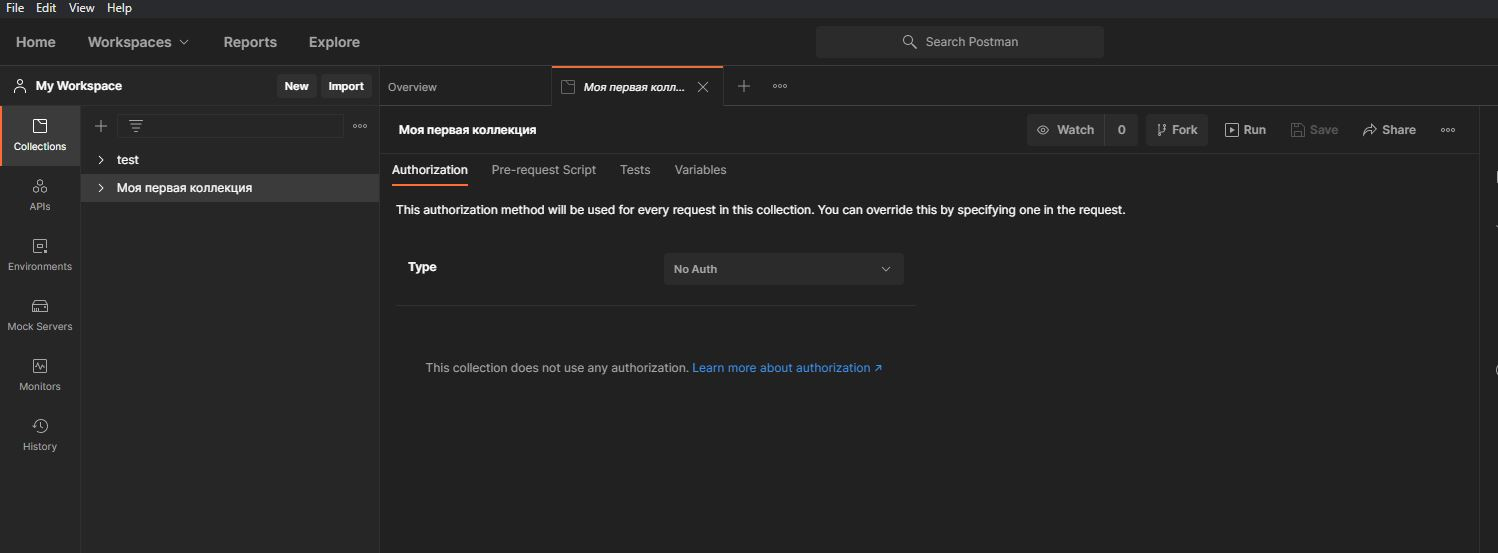
Можем переходить к созданию запроса.
4. Создание запроса
Мы рассмотрим в качестве примера простой запрос запуска процесса
Прежде всего развернём древо коллекции и увидим предложение добавить наш первый запрос. Нажимаем на него.
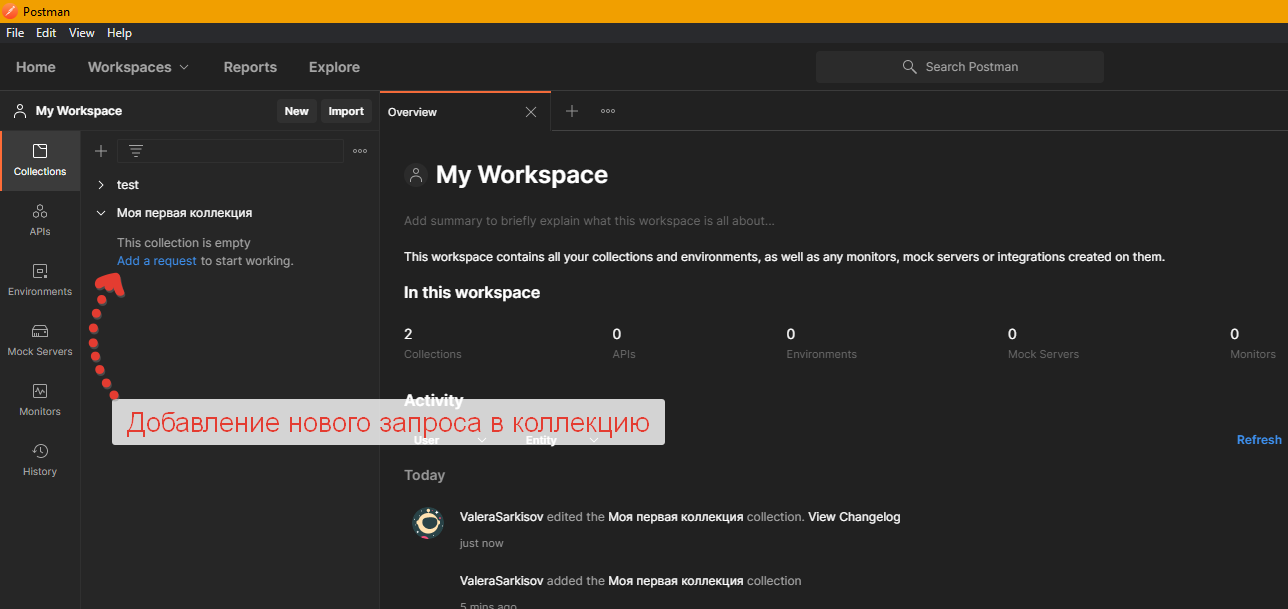
Далее требуется указать название запроса, что бы мы могли их различать, когда в коллекции будет много разных запросов. Указываем метод отправки POST и добавляем ссылку на запрос. Во вкладке headers указываем авторизационные данные. О том, как их получить, можно прочитать в статье "Получение данных для авторизации". Здесь очень важный момент в том, что при отправке запроса из Postman так же важно указать параметр Content-Type со значением application/json.
Параметр | Значение параметра |
Content-Type | application/json |
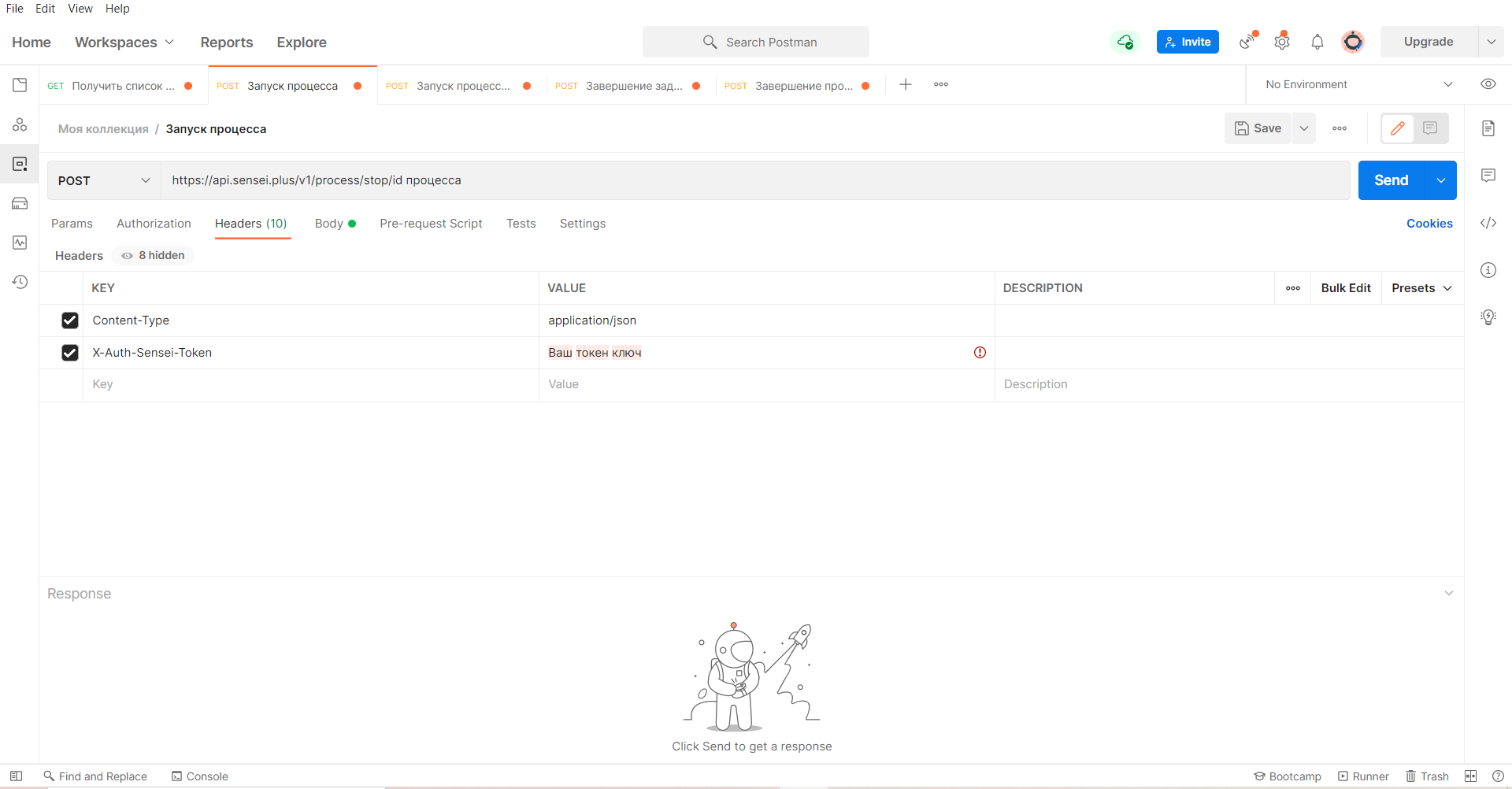
Далее переходим во вкладку body и указываем непосредственно тело запроса на вкладке raw.
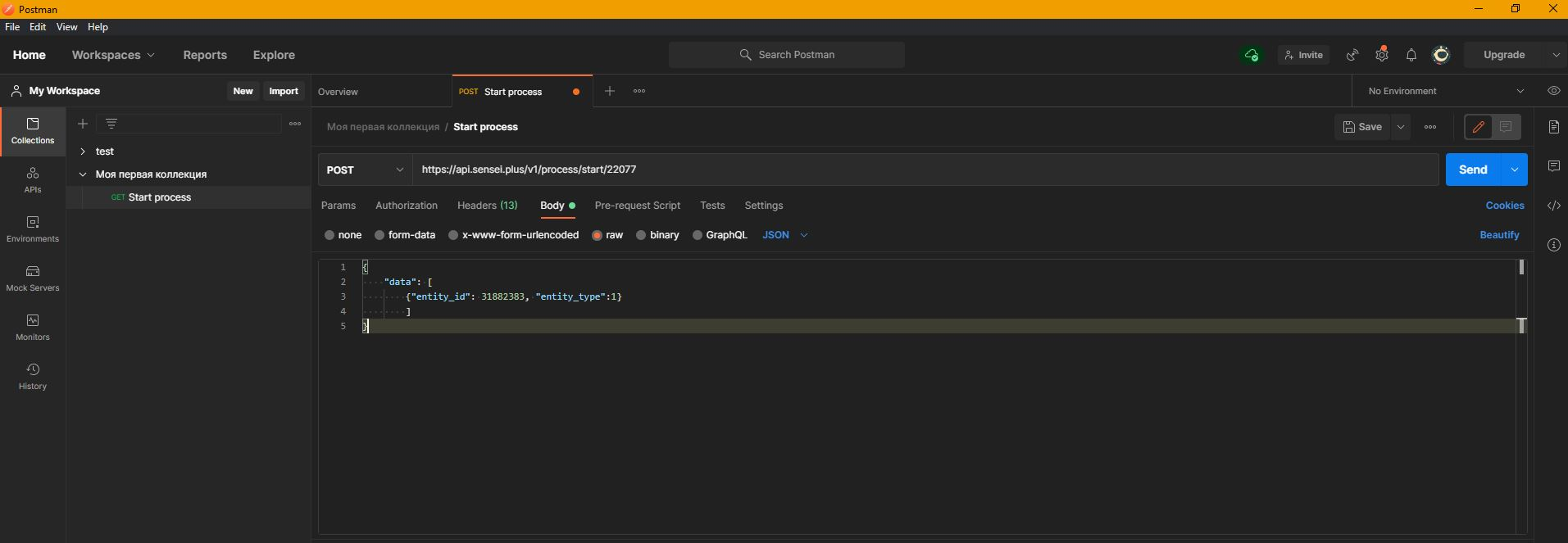
5. Отправка запроса
После того, как все настройки выполнены, мы просто нажимаем на кнопку Send для отправки запроса. Результат можно будет наблюдать как в теле ответа, так и непосредственно в сделке в amoCRM.
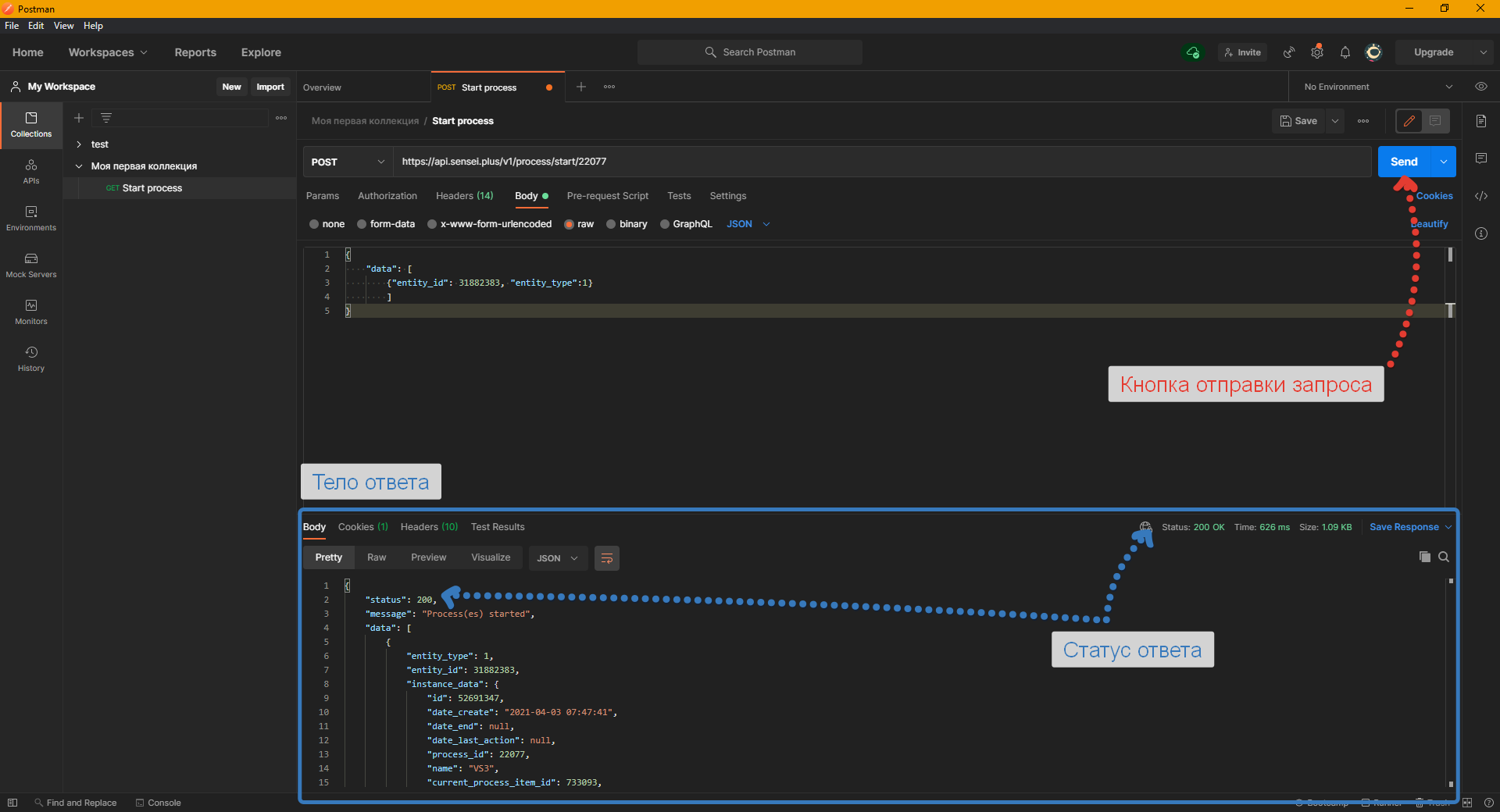
6. Получаемый ответ, расшифровка
В ответе на запрос мы увидели значение 200. Обычно это означает, что всё хорошо и запрос был выполнен. На деле чаще это означает успешную авторизацию, но не гарантирует выполнение действия. По этой причине, если вы выполнили запрос, получили ответ 200, но ничего не сработало - ищите проблему в теле запроса.
200 - успешная авторизация.
401 - ошибка авторизации, данные некорректны.
500 - ошибки соединения. Проблема может быть как на стороне интернета, так и по причине некорректной ссылки запроса. Ещё встречается проблема, когда отправляете слишком большое тело запроса. В этом случае запрос может уйти со второй/третьей попытки. Но если уверенно не уходит с пятой попытки, не ломайте систему и ищите проблему у себя (ссылка, тело, интернет).